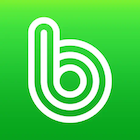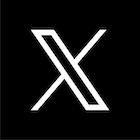부모라면 아이들의 컴퓨터 사용 시간을 효과적으로 관리하는 방법에 대해 고민하게 됩니다. 개인이 개발하여 무료로 배포하고 있는 아이키퍼(iKeeper)는 이러한 고민을 해결해 줄 수 있는 강력한 자녀 보호 소프트웨어로, 자녀별 컴퓨터 사용 시간 제한 등의 기능을 제공합니다. 이번 글에서는 아이키퍼의 주요 기능과 설치 방법, 설정법을 소개하겠습니다.
≣ 목차
1. 아이키퍼(iKeeper)는?
아이키퍼(iKeeper)는 자녀의 PC 사용 시간을 효과적으로 관리하고 특정 프로그램의 사용을 제한할 수 있는 무료 소프트웨어입니다. 날이 갈수록 아이들의 컴퓨터 사용 시간이 늘어나면서 게임 중독이나 무분별한 인터넷 사용으로 인한 문제가 증가하고 있습니다. 아이키퍼는 이러한 문제를 예방하고 자녀들이 건강한 PC 사용 습관을 기를 수 있도록 도와주는 부모님의 든든한 동반자입니다.
현재 아이키퍼는 Windows 환경(Windows 7, 8, 10)에서 작동하며, 개인 개발자인 네이버 '깨비ya'님이 무료로 배포하는 프로그램입니다. 간단한 설치와 직관적인 인터페이스로 컴퓨터에 익숙하지 않은 부모님도 쉽게 사용할 수 있습니다.
2. iKeeper 주요 기능
아이키퍼는 다양한 기능을 제공하여 자녀의 컴퓨터 사용을 효과적으로 관리할 수 있도록 도와줍니다.
컴퓨터 사용 시간 제한
아이키퍼의 핵심 기능은 컴퓨터 사용 시간 관리입니다. 두 가지 방식으로 자녀의 PC 사용 시간을 제한할 수 있습니다.
- 요일별 사용 쿼터 설정 : 요일마다 자녀가 사용할 수 있는 총 시간을 설정합니다(예: 주중 2시간, 주말 3시간)
- 요일별 허용시간 지정 : 특정 시간대에만 컴퓨터 사용을 허용합니다(예: 오후 4시~6시까지만 사용 가능)
설정된 시간이 지나면 자동으로 컴퓨터가 종료되어 자녀가 무분별하게 PC를 사용하는 것을 방지합니다.
관리자/사용자 계정 분리
아이키퍼는 관리자(부모)와 사용자(자녀) 계정을 분리하여 관리합니다. 관리자만 프로그램 설정을 변경할 수 있으며, 비밀번호로 보호되어 자녀가 임의로 설정을 변경할 수 없습니다. 여러 자녀가 있는 가정에서는 자녀별로 계정을 생성하여 개별적인 사용 시간과 제한을 설정할 수 있습니다.
사용 내역 확인
아이키퍼는 자녀의 PC 사용 내역을 쉽게 확인할 수 있는 기능을 제공합니다. 언제 컴퓨터를 사용했는지, 총 사용 시간이 얼마인지 등의 정보를 확인할 수 있어 자녀의 컴퓨터 사용 패턴을 파악하는 데 도움이 됩니다.
3. iKeeper 설치 방법
아이키퍼 설치는 매우 간단합니다. 아래 단계를 따라 쉽게 설치할 수 있습니다.
1️⃣ 아이키퍼 설치 파일 다운로드
- 최신 버전의 아이키퍼(현재 v1.3.3)를 다운로드합니다.
2️⃣ 다운로드한 파일 압축 해제 및 설치 실행
- 다운로드한 zip 파일의 압축을 풀어주세요.
- 압축 해제된 폴더에서 iKeeper_v1.3.3_Setup.msi 파일을 더블 클릭하여 실행합니다.
- 설치 마법사의 안내에 따라 '다음' 버튼을 클릭하며 진행합니다.
3️⃣ 관리자 계정 설정
설치 과정 중에 '아이키퍼 관리자 설정' 창이 표시됩니다.

- 관리자 정보(비밀번호)를 입력합니다 - 이는 프로그램 설정 변경 시 필요합니다.
- 이메일 주소를 입력합니다 - 비밀번호 분실 시 복구에 사용됩니다.
- '확인'을 눌러 설정을 완료합니다.
4️⃣ 설치 완료 및 로그인
- 설치가 완료되면 아이키퍼 로그인 화면이 나타납니다.
- 설정한 관리자 비밀번호를 입력하여 로그인합니다.
4. iKeeper 설정 방법
아이키퍼 설치 완료 후, 효과적인 자녀 PC 사용 관리를 위한 설정 방법을 알아보겠습니다.
사용자(자녀) 등록하기
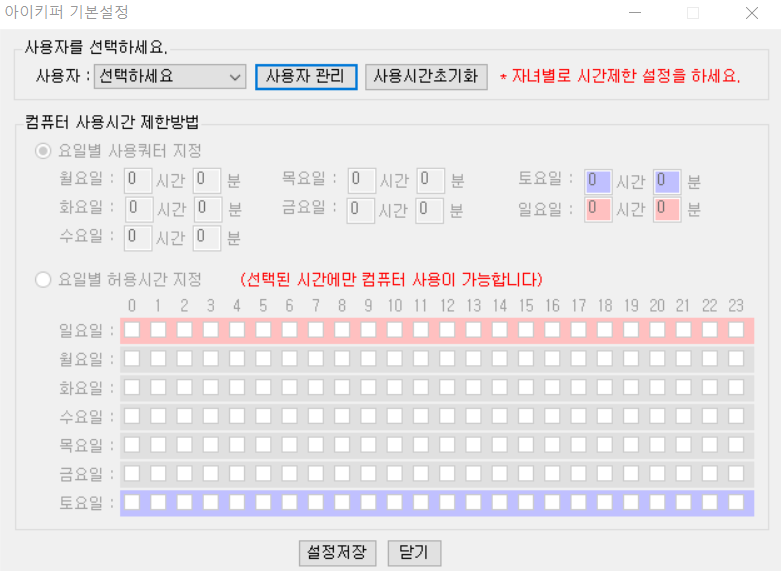

- 화면 오른쪽 하단 작업표시줄 시계 옆의 아이키퍼 아이콘에 마우스 오른쪽 버튼을 클릭하고 '시간제한 설정'을 선택합니다.
- 관리자 비밀번호를 입력하여 인증합니다.
- '사용자 관리' 메뉴를 클릭합니다.
- '사용자 이름'에 자녀 이름을 입력하고, 자녀가 사용할 비밀번호를 설정합니다
- 관리자 비밀번호와 다른 비밀번호를 설정하는 것이 좋습니다.
- '확인'을 클릭하여 자녀 계정을 등록합니다.
컴퓨터 사용 시간 제한 설정

- 등록한 자녀를 선택합니다.
- '컴퓨터 사용시간 제한방법'에서 원하는 방식을 선택합니다.
- 요일별 사용 쿼터 설정 : 하루에 사용 가능한 총 시간을 설정합니다.
- 요일별 허용시간 지정 : 특정 시간대에만 컴퓨터 사용을 허용합니다.
- 시간을 설정한 후 '설정 저장' 버튼을 클릭하여 저장합니다.
자녀 계정으로 전환하기
- 작업표시줄 시계 옆의 아이키퍼 아이콘을 오른쪽 클릭하고 '관리자 로그아웃'을 선택합니다.
- 로그인 화면이 나타나면 사용자 목록에서 자녀 이름을 선택합니다.
- 자녀 계정 비밀번호를 입력하여 로그인합니다.
- 로그인 후 화면 오른쪽 하단에 남은 사용 시간이 표시됩니다.
5. iKeeper 사용 시 장점
건강한 컴퓨터 사용 습관 형성
아이키퍼는 자녀가 컴퓨터를 과도하게 사용하는 것을 방지하여 건강한 디지털 사용 습관을 형성하는 데 도움을 줍니다. 정해진 시간 내에서만 컴퓨터를 사용하게 함으로써 자기 통제력을 기르고 시간 관리 능력을 향상시킬 수 있습니다.
학습 집중력 향상
지정된 시간에만 컴퓨터 사용이 가능하기 때문에, 자녀들은 학습에 더 많은 시간을 할애할 수 있습니다. 특히 시험 기간이나 과제가, 많은 시기에 게임이나 SNS로 인한 학습 방해를 줄일 수 있습니다.
부모의 편리한 관리
아이키퍼의 직관적인 인터페이스는 컴퓨터에 익숙하지 않은 부모님도 쉽게 사용할 수 있습니다. 한번 설정해 두면 자동으로 작동하므로 매번 자녀의 컴퓨터 사용을 직접 확인하고 제한할 필요가 없습니다.
무료로 이용 가능
아이키퍼는 무료로 배포되는 프로그램이므로 별도의 비용 부담 없이 자녀의 컴퓨터 사용을 관리할 수 있습니다. 비슷한 기능을 제공하는 유료 프로그램들과 비교해도 핵심 기능을 충분히, 제공합니다.
6. iKeeper를 활용한 건강한 디지털 생활
아이키퍼는 단순히 자녀의 컴퓨터 사용을 제한하는 도구를 넘어, 가족 간의 디지털 사용에 대한 건강한 대화를 시작하는 계기가 될 수 있습니다. 아이키퍼를 효과적으로 활용하기 위한 몇 가지 팁을 소개합니다.
👪 자녀와의 대화로 시작하기
✔ 아이키퍼를 설치하기 전에 자녀에게 왜 이 프로그램이 필요한지 설명하고, 함께 사용 규칙을 정하는 것이 좋습니다. 일방적인 제한보다는 자녀가 이해하고 동의할 수 있는 합리적인 규칙을 함께 만들어 보세요.
⏰ 연령에 맞는 시간 설정하기
✔ 자녀의 나이와 상황에 맞게 적절한 컴퓨터 사용 시간을 설정하는 것이 중요합니다. 초등학생의 경우 하루 1-2시간, 중고등학생은 2-3시간 정도가 적당할 수 있으나, 각 가정의 상황에 맞게 조정하세요.
🏆 보상 시스템 활용하기
✔ 학업 성취나 집안일 도움 등 긍정적인 행동에 대한 보상으로 추가 컴퓨터 사용 시간을 제공하는 방식을 고려해 볼 수 있습니다. 이를 통해 자녀에게 동기를 부여하고 책임감을 기를 수 있습니다.
7. 자주 묻는 질문
Q. 아이키퍼는 어떤 운영체제를 지원하나요?
A. 아이키퍼는 Windows 7, Windows 8, Windows 10 운영체제를 지원합니다. 현재 Mac OS나 모바일 기기는 지원하지 않습니다.
Q. 아이키퍼를 삭제하려면 어떻게 해야 하나요?
A. Windows의 '프로그램 추가/제거' 기능을 통해 삭제할 수 있습니다. 삭제 시 관리자 비밀번호가 필요할 수 있습니다.
Q. 관리자 비밀번호를 잊어버렸을 때 어떻게 해야 하나요?
A. 설치 시 등록한 이메일을 통해 비밀번호를, 재설정할 수 있습니다. 이메일도 기억나지 않는 경우 프로그램을 재설치해야 할 수 있습니다.
Q. 여러 자녀가 있는 경우 어떻게 설정하나요?
A. 아이키퍼에서 여러 사용자 계정을 만들 수 있으므로, 각 자녀별로 별도의 계정을 생성하고 개별적인 시간 제한을 설정할 수 있습니다.
Q. 아이키퍼는 유해 사이트 차단 기능도 있나요?
A. 현재 버전의 아이키퍼(v1.3.3)는 컴퓨터 사용 시간 제한 기능만 제공하며, 유해 사이트 차단 기능은 포함되어 있지 않습니다. 유해 사이트 차단이 필요하시다면 별도의 프로그램을 사용하시는 것이 좋습니다.
7. 마치며
아이키퍼(iKeeper)는 자녀의 컴퓨터 사용 시간을 효과적으로 관리할 수 있는 간편하고 무료인 프로그램입니다. 설치와 사용이 쉬워 컴퓨터에 익숙하지 않은 부모님도 쉽게 활용할 수 있습니다.
관련글 더보기
💡 [건강정보] - 온라인 게임 중독, 뇌와 신체에 미치는 영향
온라인 게임 중독, 뇌와 신체에 미치는 영향
온라인 게임은 현대인의 대표적인 디지털 놀이이자 소통 수단이지만, 지나칠 경우 게임 중독문제를 야기할 수 있습니다. 한 번 몰입해버리면 시간이 쏜살같이 지나 일상생활이 흐트러지고, 장
welfarelibrary.com
💡 [건강정보] - 스마트폰 의존증, 디지털 디톡스 실천 가이드
스마트폰 의존증, 디지털 디톡스 실천 가이드
·스마트폰은 우리의 삶을 크게 바꿔주었지만, 그 편리함 뒤에는 ‘스마트폰 의존증(중독)’이라는 어두운 그림자도 존재합니다. 길게는 하루 종일 화면을 들여다보며, 오프라인 활동과 인간관
welfarelibrary.com
'생활꿀팁' 카테고리의 다른 글
| 집들이 선물 추천 | 센스 있는 아이템 TOP20 (가격대별) (0) | 2025.04.21 |
|---|---|
| 옷에 밴 각종 얼룩 | 소재별로 완벽하게 제거하는 방법 총정리 (1) | 2025.02.12 |
| 유리창 물때 제거의 신세계 | 이 도구 하나면 끝! (0) | 2025.01.17 |
| 화장품 얼룩 제거 방법 | 옷에 묻었을 때 당황하지 말자! (0) | 2025.01.17 |
| 고양이 털 제거 꿀팁 | 가구와 옷에 묻은 털을 빠르게! (0) | 2025.01.17 |
| 세탁 전 꼭 확인 | 청바지 색바램 방지 꿀팁 (1) | 2025.01.17 |